如何设置主页,小猪教您浏览器如何设置主页
- 时间:2018年08月17日 18:27:37 来源:魔法猪系统重装大师官网 人气:8101
很多朋友在打开浏览器的时候会发现打开的往往是360,2345等页面,这些都不是自己想要的页面,能不能换成自己想要的页面呢?答案是肯定的,您可以可以通过设置浏览器主页的方式来设置自己喜欢的页面。
很多朋友浏览网页的时候觉得每次都要打开自己要看的网页都很麻烦,能不能在打开浏览器之后就直接看到自己要看的网页呢?其实您完全可以将您喜欢的网页设置主页就可以了,下面来看看具体操作方法。
浏览器如何设置主页:
1.首先打开浏览器,在浏览器的右上角点击工具菜单中的Internet选项。
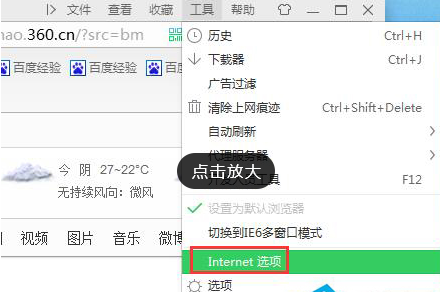
设置主页载图1
2.在”Internet选项“窗口中切换至”常规“选项卡,然后在主页栏的输入框中输入主页地址,点击“确定”完成设置。
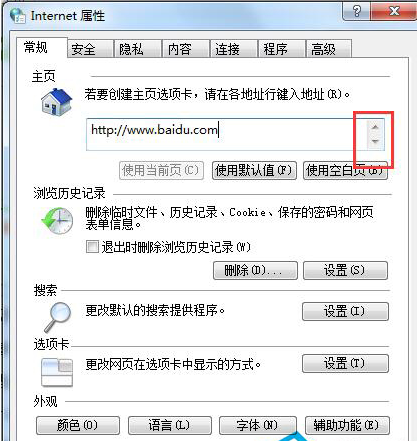
浏览器主页载图2
3.重新打开浏览器,就会发现当前窗口中打开了新设置的主页。
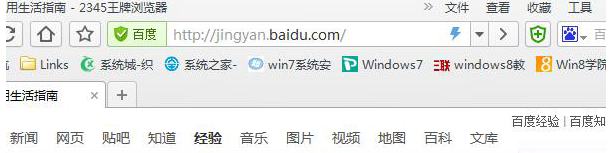
设置主页载图3
主页设置载图4
以上就是浏览器如何设置主页的方法了,希望对您有帮助。









